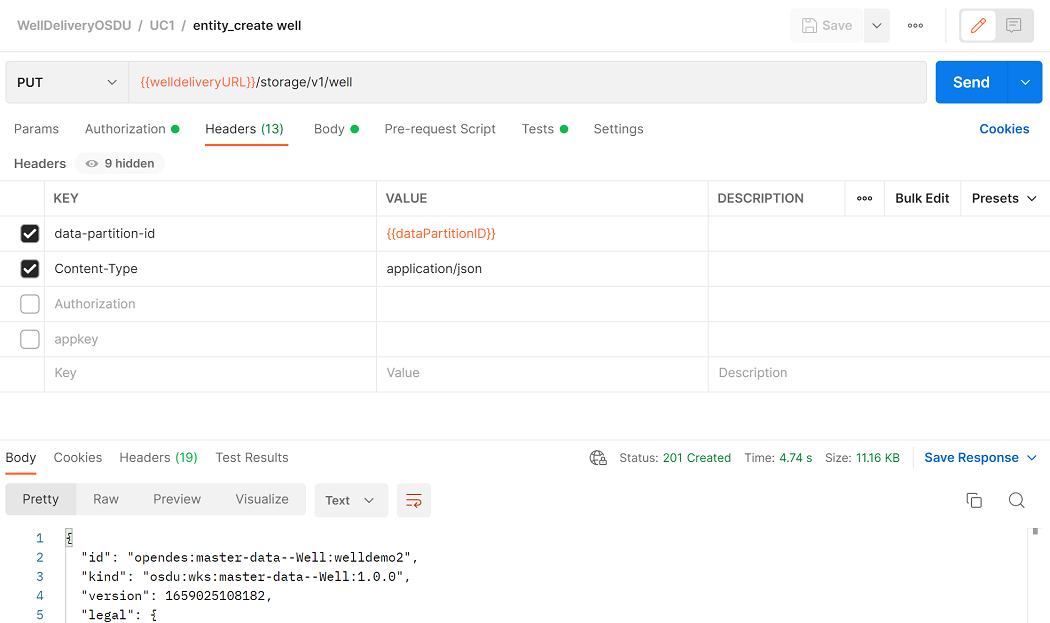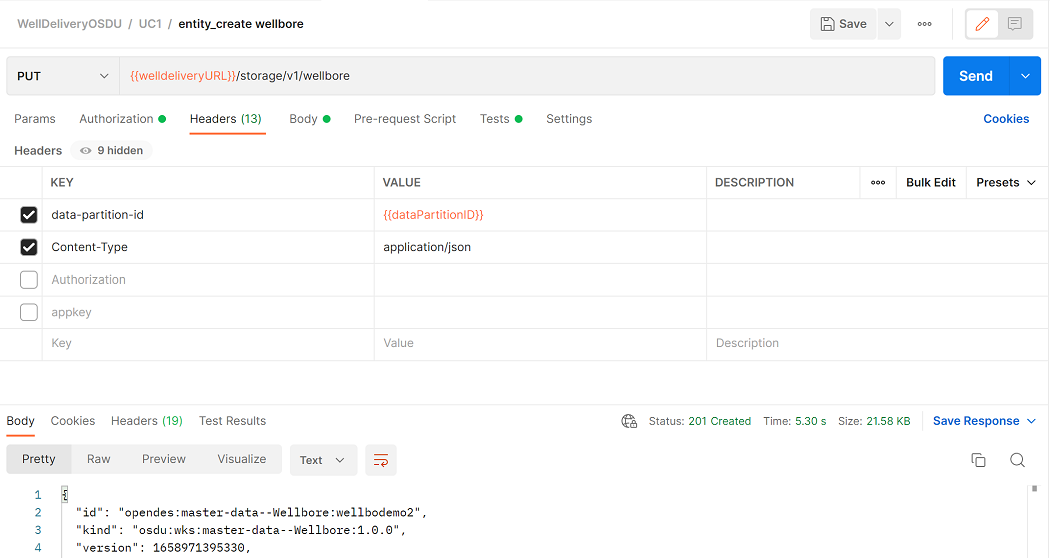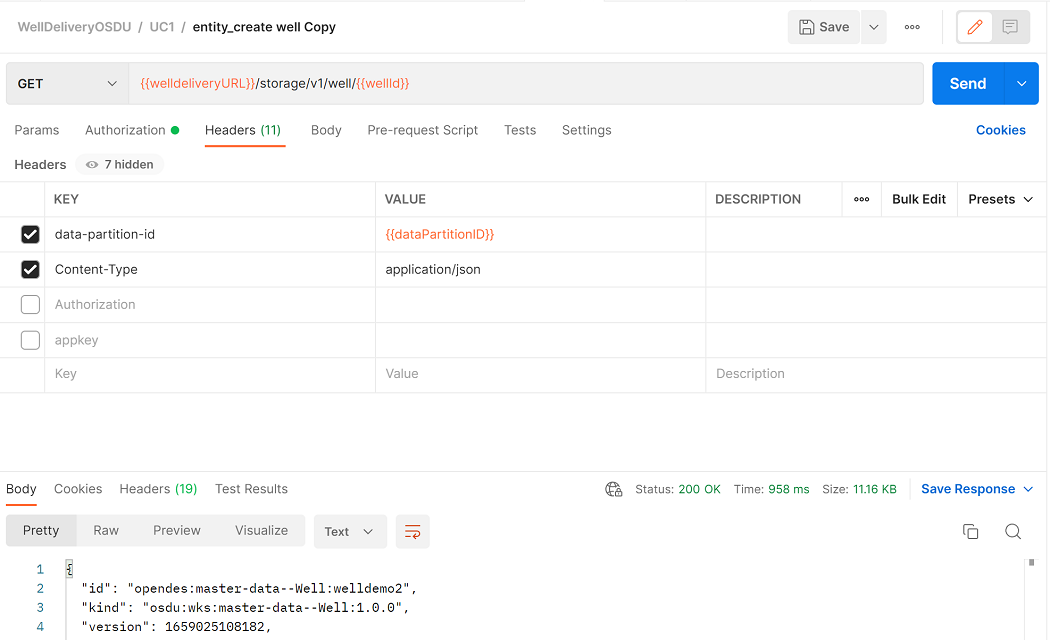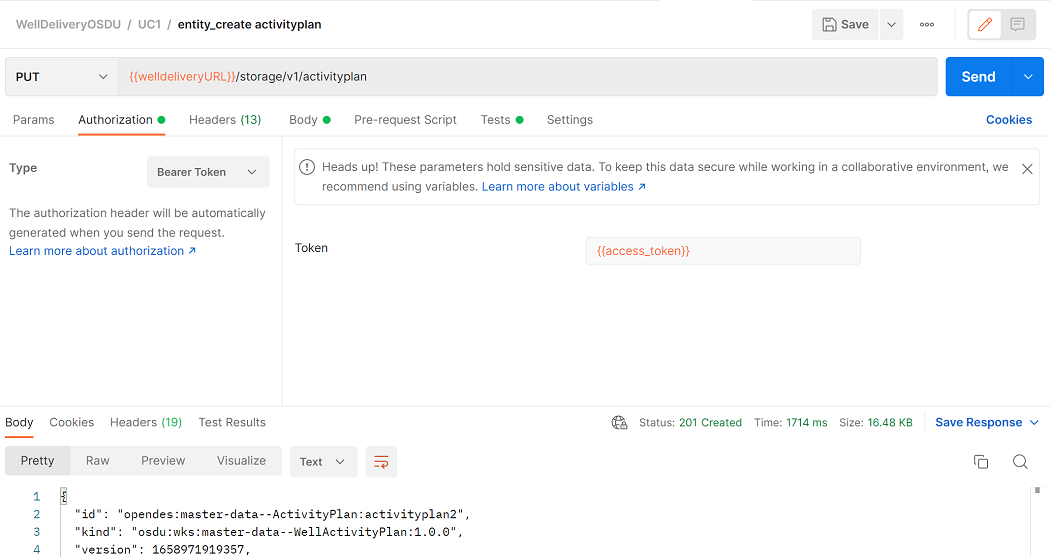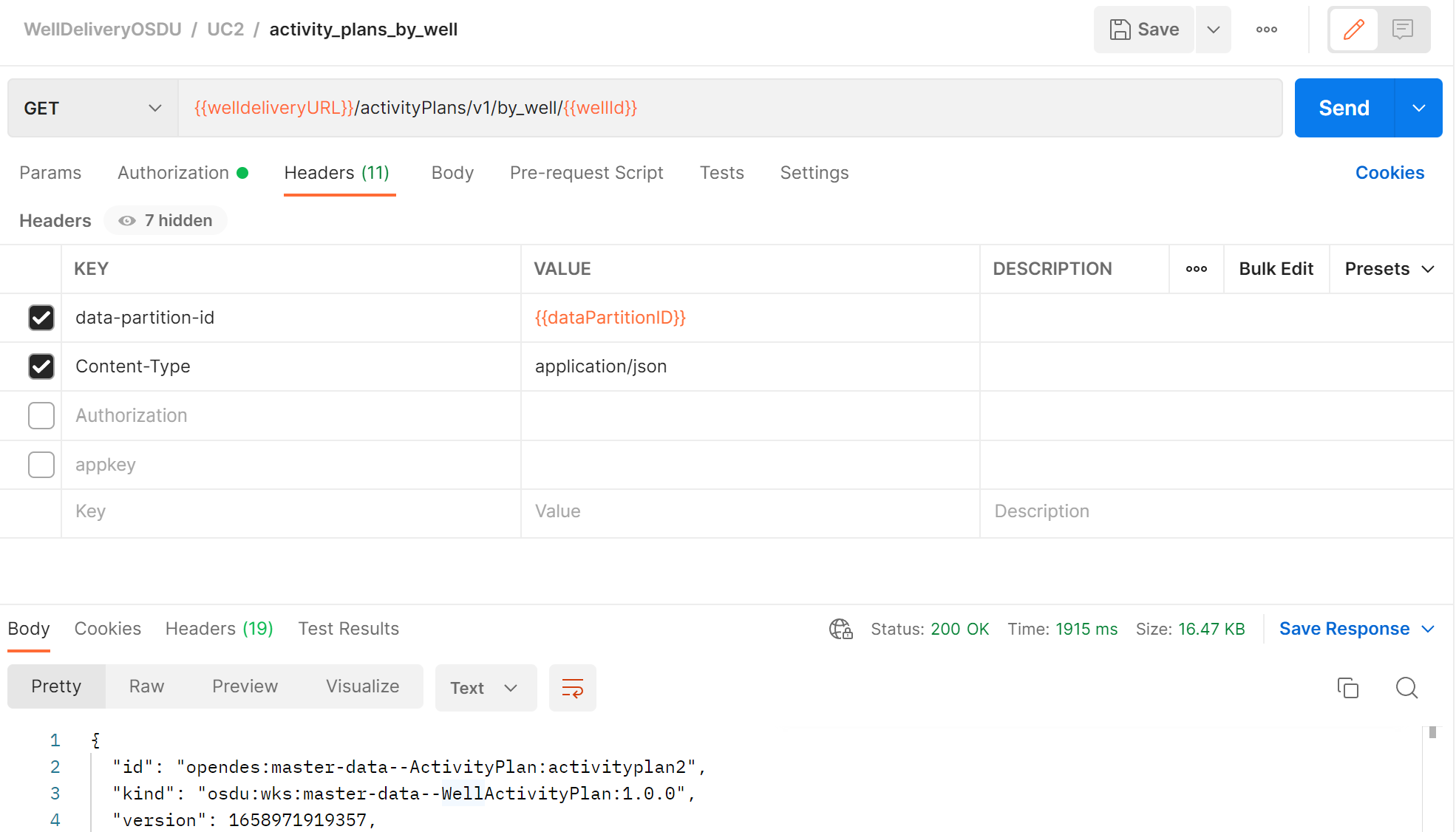チュートリアル: Well Delivery DDMS API を使用してウェル データ レコードを操作する
Postman で Well Delivery Domain Data Management Services (DDMS) API を使用して、Azure Data Manager for Energy インスタンスのウェル データを操作します。
このチュートリアルでは、次の作業を行う方法について説明します。
- Well Delivery DDMS コレクションを使用するように Postman を設定する。
- Well Delivery DDMS 環境を使用するように Postman を設定する。
- Postman 経由で要求を送信する。
- 承認トークンを生成する。
- Well Delivery DDMS API を使用して、ウェル データ レコードを操作する。
DDMS の詳細については、DDMS の概念を参照してください。
前提条件
- Azure サブスクリプション
- Azure サブスクリプションで作成された Azure Data Manager for Energy のインスタンス。
Azure Data Manager for Energy インスタンスの詳細を取得する
最初の手順は、Azure portal で Azure Data Manager for Energy インスタンスから次の情報を取得することです。
| パラメーター | 値 | 例 |
|---|---|---|
CLIENT_ID |
アプリケーション (クライアント) ID | 00001111-aaaa-2222-bbbb-3333cccc4444 |
CLIENT_SECRET |
クライアント シークレット | _fl****************** |
TENANT_ID |
ディレクトリ (テナント) ID | 72f988bf-86f1-41af-91ab-xxxxxxxxxxxx |
SCOPE |
アプリケーション (クライアント) ID | 00001111-aaaa-2222-bbbb-3333cccc4444 |
base_uri |
URI | <instance>.energy.azure.com |
data-partition-id |
データ パーティション | <data-partition-id> |
この情報は、チュートリアルの後半で使用します。
Postman の設定
Postman デスクトップ アプリをダウンロードしてインストールします。
Postman で次のファイルをインポートします。
ファイルをインポートするには:
Postman 環境で、Azure Data Manager for Energy インスタンスからの情報を使用して [現在の値] を更新します。
Postman の左側のメニューで、[環境] を選択し、[WellDelivery 環境] を選びます。
[現在の値] 列に、このチュートリアルの「Azure Data Manager for Energy インスタンスの詳細を取得する」セクションの表の情報を入力します。
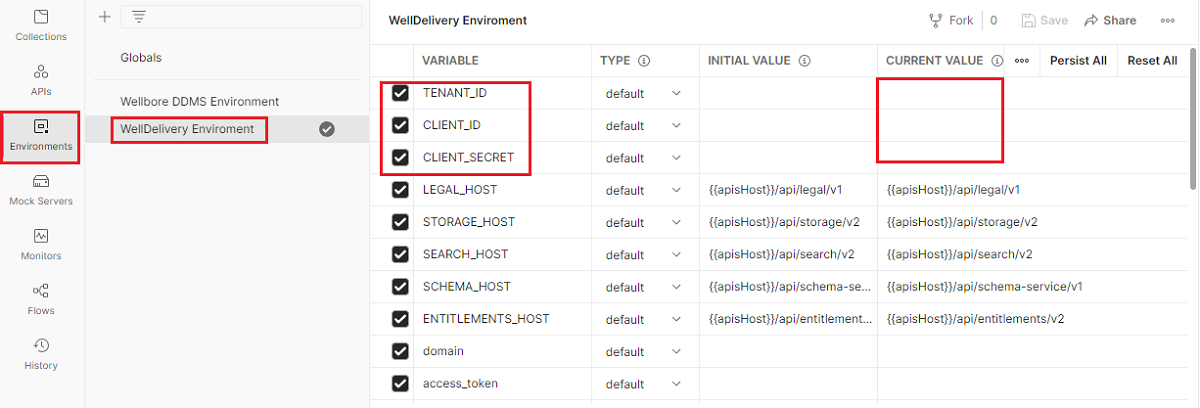
Postman 要求を送信する
Well Delivery DDMS の Postman コレクションには、Azure Data Manager for Energy インスタンス内のウェル、ウェルボア、ウェル ログ、ウェル軌道に関するデータを操作するために使用できる要求が含まれています。
Postman 要求を送信する方法の例については、Wellbore DDMS チュートリアルを参照してください。
API のトークンを生成する
Well Delivery DDMS API の操作に使用できるトークンを生成します。
Postman で次の cURL コマンドをインポートして、ベアラー トークンを生成します。 Azure Data Manager for Energy インスタンスの値を使用します。
curl --location --request POST 'https://login.microsoftonline.com/{{TENANT_ID}}/oauth2/v2.0/token' \ --header 'Content-Type: application/x-www-form-urlencoded' \ --data-urlencode 'grant_type=client_credentials' \ --data-urlencode 'client_id={{CLIENT_ID}}' \ --data-urlencode 'client_secret={{CLIENT_SECRET}}' \ --data-urlencode 'scope={{SCOPE}}'トークン出力を使用して、Well Delivery DDMS 環境で
access_tokenを更新します。 その後、他の API 呼び出しで、ベアラー トークンを承認の種類として使用できます。
Well Delivery DDMS API を使用してウェル データ レコードを操作する
次の Well Delivery DDMS API に記載されている Postman 要求の正常な完了は、Azure Data Manager for Energy インスタンス内のウェル レコードの取り込みと取得が成功したことを示します。
ウェル レコードを作成する
Azure Data Manager for Energy インスタンスにウェル レコードを作成します。
API: UC1>entity_create well
メソッド: PUT
ウェルボア レコードを作成する
Azure Data Manager for Energy インスタンスにウェルボア レコードを作成します。
API: UC1>entity_create wellbore
メソッド: PUT
ウェル バージョンを取得する
特定のウェル ID に基づいてウェル レコードを取得します。
API: UC1>entity_create well Copy
メソッド: GET
アクティビティ計画を作成する
アクティビティ計画を作成します。
API: UC1>entity_create activityplan
メソッド: PUT
ウェル ID でアクティビティ計画を取得する
特定のウェル ID のアクティビティ計画オブジェクトを取得します。
API: UC2>activity_plans_by_well
メソッド: GET
ウェルボア レコードを削除する
Well Delivery DDMS API を使用して、Azure Data Manager for Energy インスタンスのウェルボア レコードを削除できます。 次のスクリーンショットは、例を示しています。
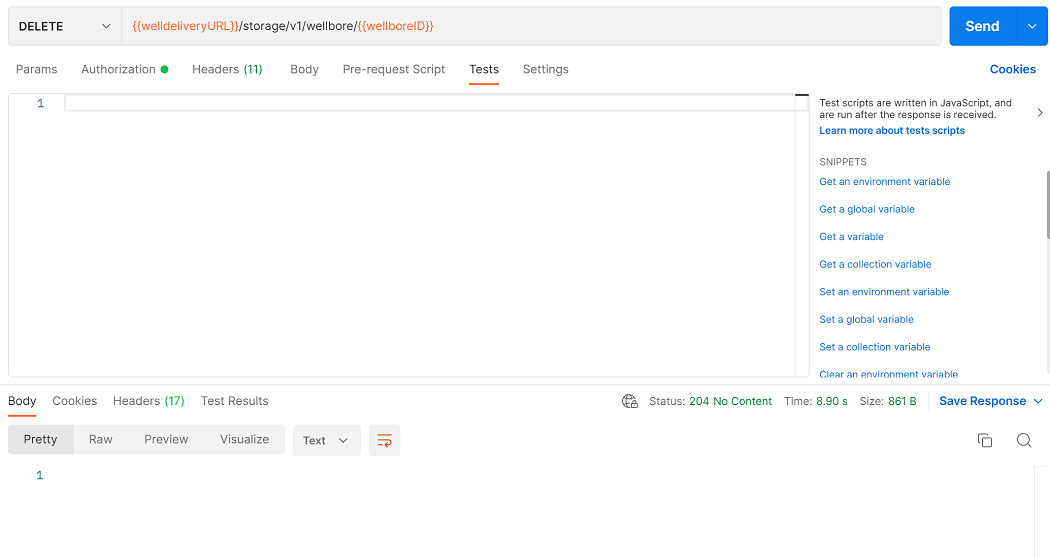
ウェル レコードを削除する
Well Delivery DDMS API を使用して、Azure Data Manager for Energy インスタンスのウェル レコードを削除できます。 次のスクリーンショットは、例を示しています。
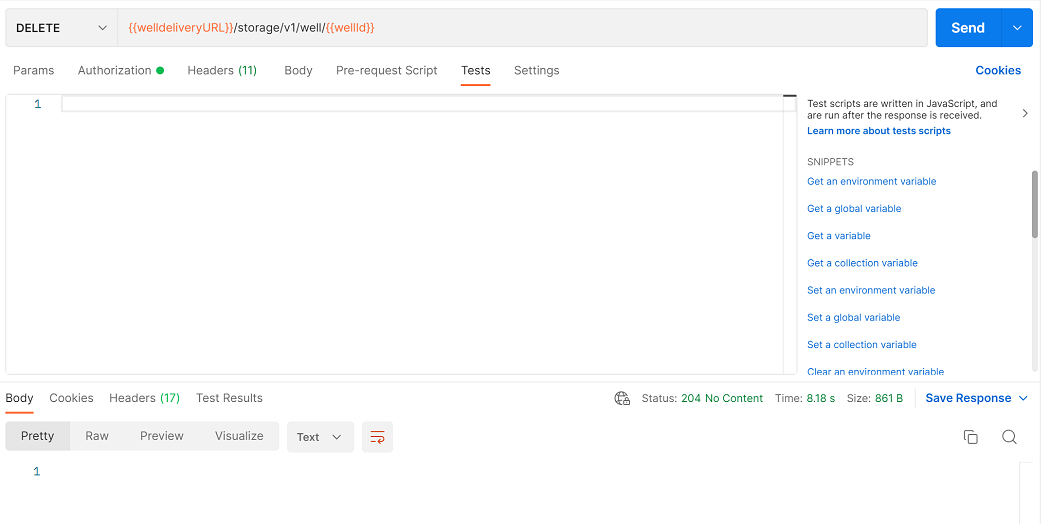
次のステップ
次のチュートリアルに進み、Wellbore DDMS API を使用してウェル データを操作する方法を学習します。